Se você é do tipo de pessoa bastante ligada no mundo da música e, inclusive, sabe realizar algumas edições em arquivos de áudio, então certamente conhece o formato FLAC. A sigla significa “codec grátis de áudio sem perdas” (“Free Lossless Audio Codec”) e ele é muito similar ao WAV - porém, com a diferença de apresentar um tamanho muito menor.
Por exemplo, um arquivo MP3 para uma música de três minutos pesa 4 MB, em média. O mesmo arquivo em FLAC pesa 25 MB e o WAV por volta 50 MB. A diferença percebida pelo ouvido humano entre esses dois últimos formatos é quase nula. Portanto, se você quer ter certeza de um arquivo com a máxima qualidade de áudio, o formato FLAC é o mais indicado - afinal, é mais leve.
Quando você ripa um CD de áudio diretamente para MP3, é possível que muita qualidade seja perdida no processo. Então, uma tática muito útil é a de ripar as músicas desejadas para FLAC e depois converter para MP3. A alteração de formato requer um programa específico para isso, mas você não precisa fazê-la caso tenha espaço sobrando no HD e não pretenda transferir as músicas para o seu tocador de áudio portátil (seja ele celular, iPod ou MP3 player).
O artigo de hoje visa ensinar você a usar o Foobar2000 para extrair músicas de CDs de áudio diretamente para o formato FLAC e, dessa forma, evitar qualquer perda de qualidade. Confira todos os pré-requisitos necessários e o guia passo a passo a seguir.
Pré-requisitos
- Baixe o Foobar2000;
- Baixe e instale o codec FLAC;
- Drive de CD/DVD e um CD de áudio.
Faça você mesmo
Antes do player, instale o codec FLAC - sem ele não há como ripar as músicas com esse formato. Rode o instalador do Foobar2000.
Avance algumas telas e pare quando chegar a “Choose Components” (Escolher componentes). Dentro de “Optional features” (Elementos opcionais), tenha certeza de marcar as opções "Audio CD support" e "freedb Tagger" para que elas sejam instaladas.
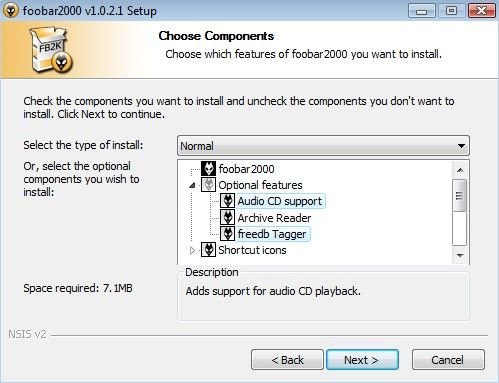
Abra o Foobar2000, clique em "File" e selecione "Open Audio CD...".
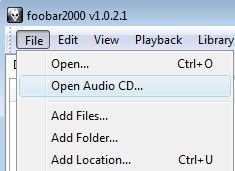
Indique o drive onde está o CD a ter seu conteúdo copiado e clique em "Rip".
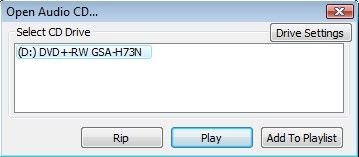
Selecione as músicas que você deseja e as renomeie manualmente. Ou então, clique sobre "Lookup", abaixo de “Information Lookup”.
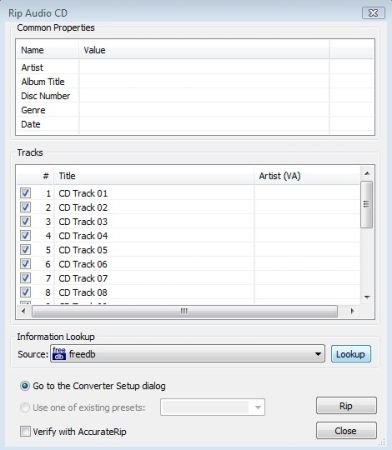
Dentro de “Matches”, confira qual das opções apresenta os nomes das músicas mais de acordo com suas preferências pessoais. Clique em "Update files".
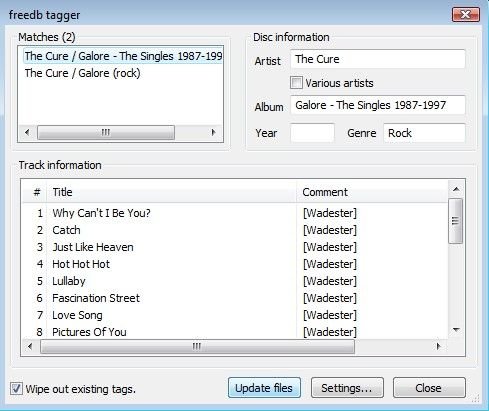
Veja se as músicas foram alteradas corretamente, marque a opção "Go to the Converter Setup dialog" e selecione "Rip".
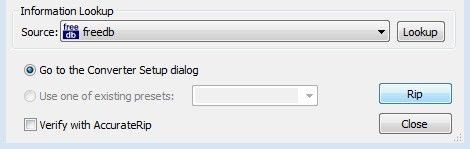
Na aba “Output”, selecione "FLAC, level 5", indique a pasta para a qual enviar os arquivos ripados e como eles serão nomeados. Então, pressione "OK".
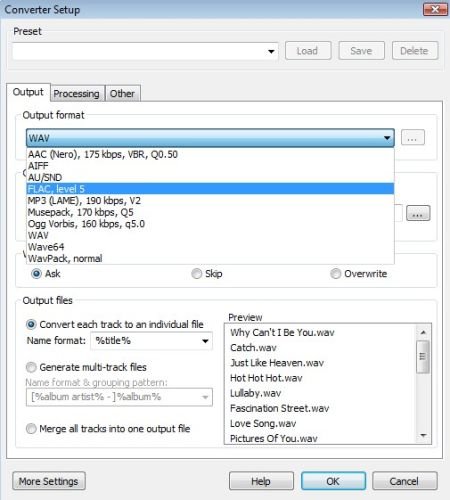
Procure pela pasta na qual o codec FLAC foi instalado ("C:\Windows\ Arquivos de programas\FLAC") e escolha o arquivo "flac.exe".
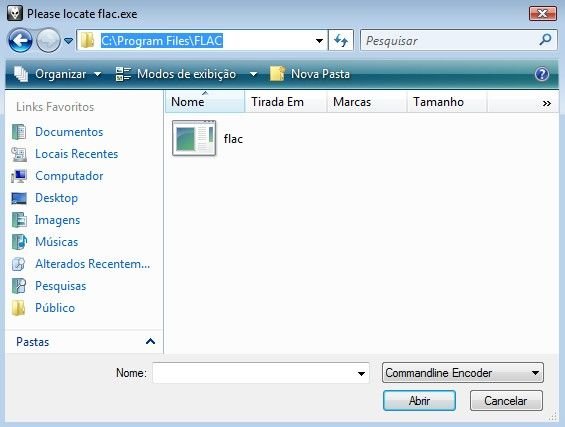
Espere a conversão ser concluída.

Na janela aberta estão informações sobre o processo. Ou seja, aqui você descobre se tudo deu certo (procure na lista para saber se todos os arquivos selecionados estão presentes).
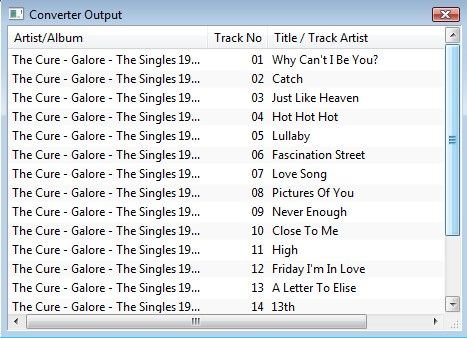
Caso queira testar as músicas ripadas, selecione todas e arraste para a janela do Foobar2000. Se alguma delas apresentar qualquer problema de reprodução (ruído, por exemplo), experimente repetir o processo somente nela - isto é, ripe-a novamente.
Enfim, para não ocupar muito espaço no seu iPod (ou similar), converta os arquivos para MP3 com um destes programas. Ou não (para não perder qualidade).
Qual a primeira impressão que você teve ao escutar o arquivo ripado? Foi grande a surpresa?
Categorias
























